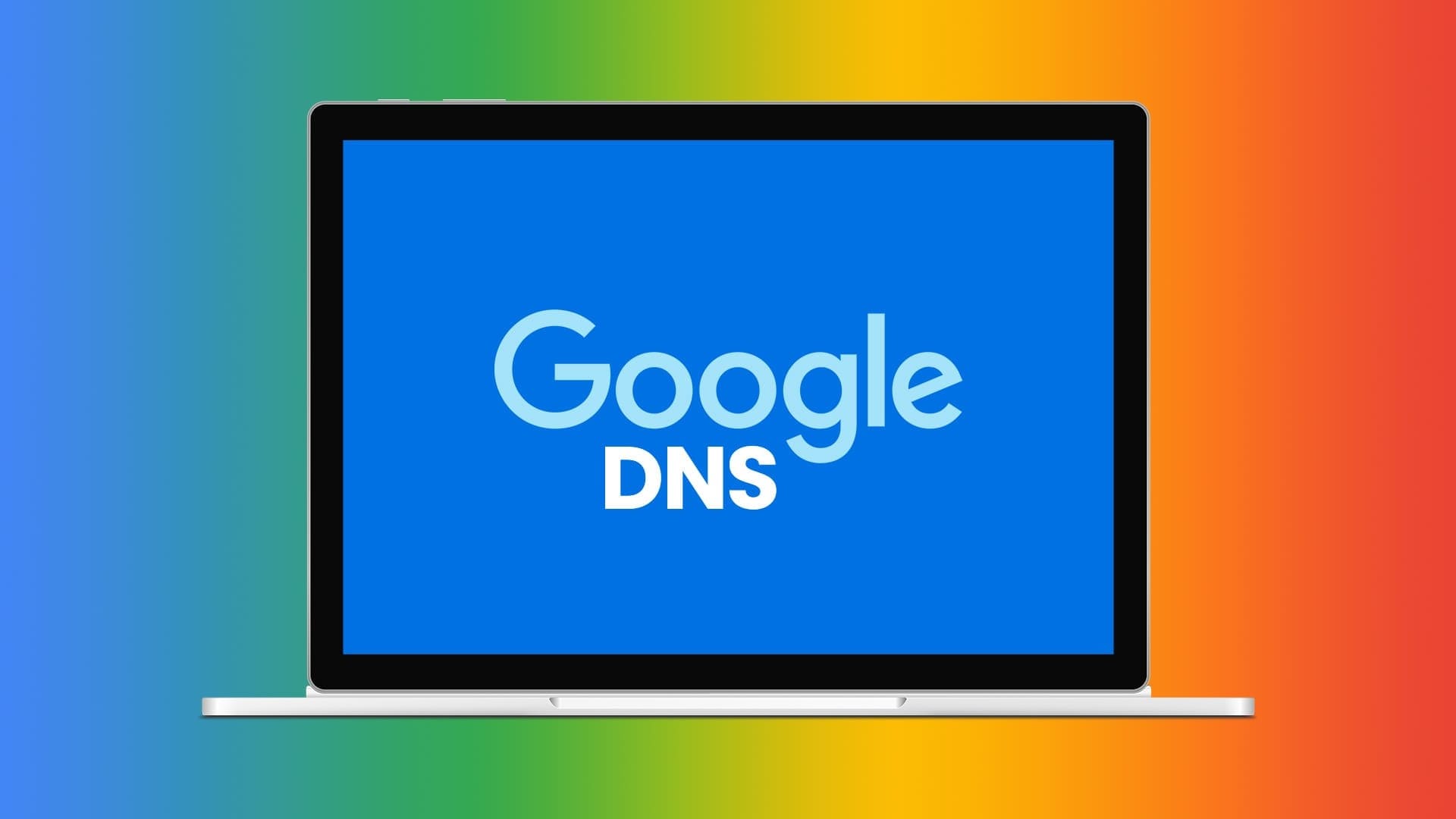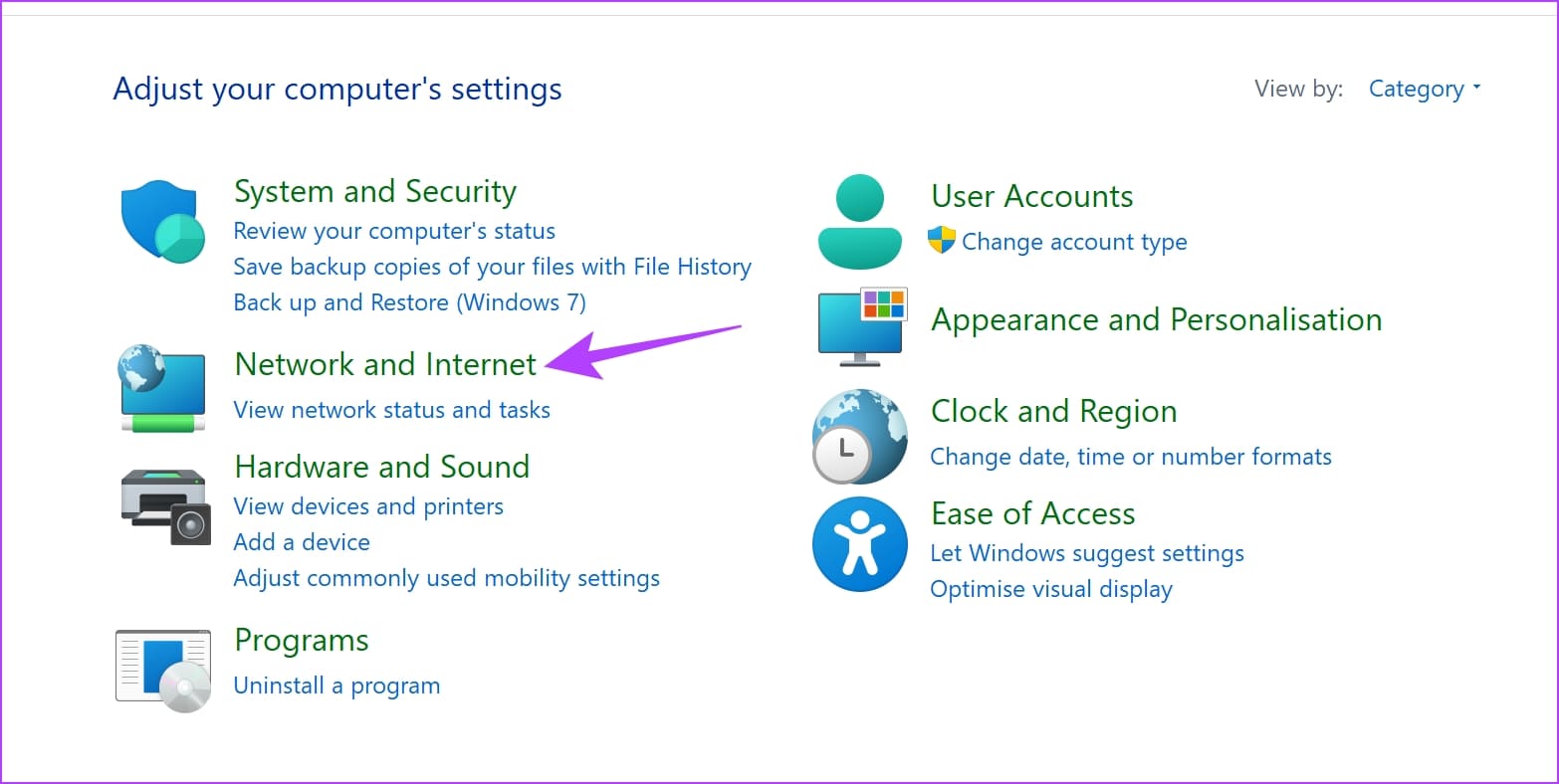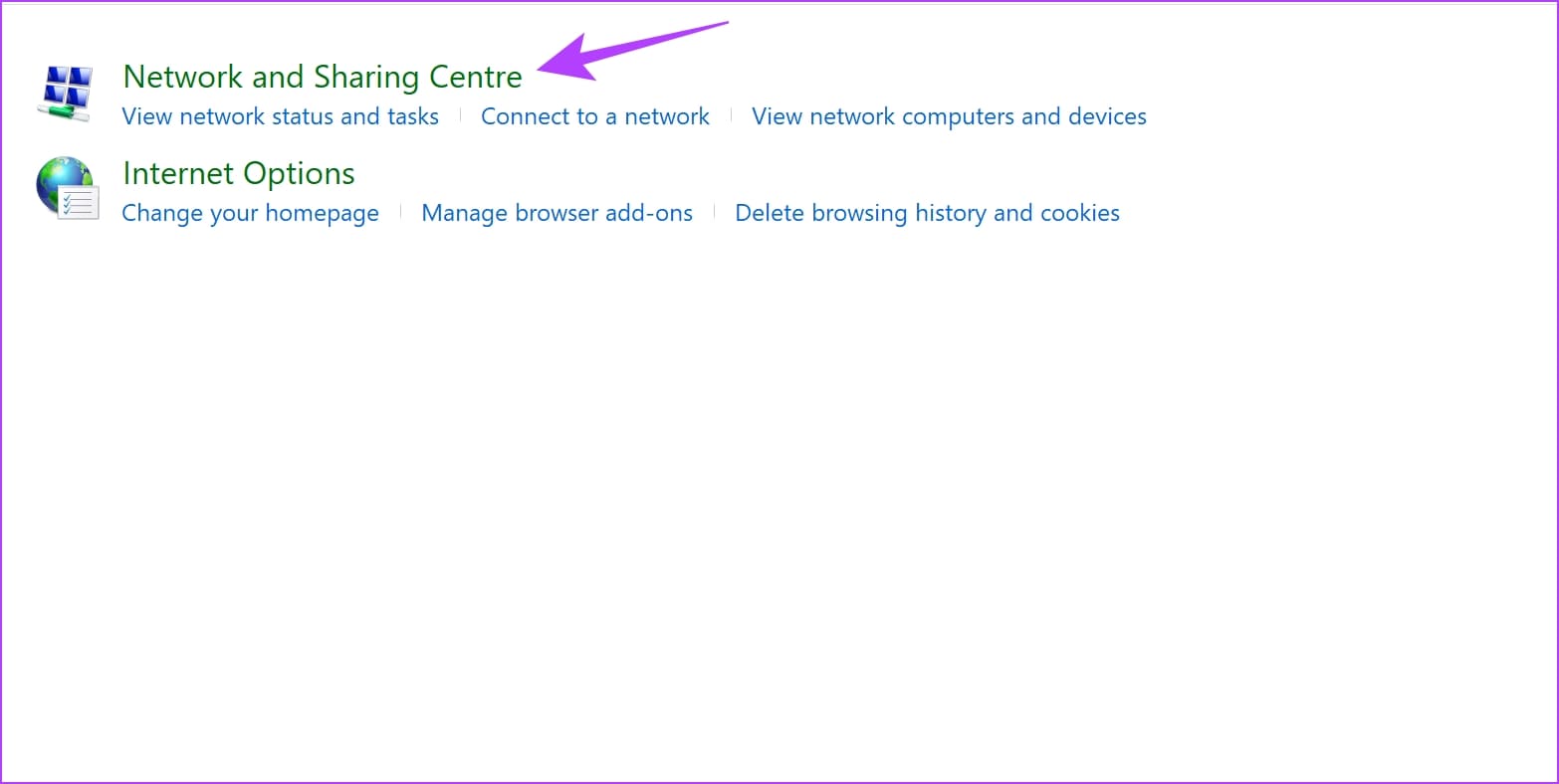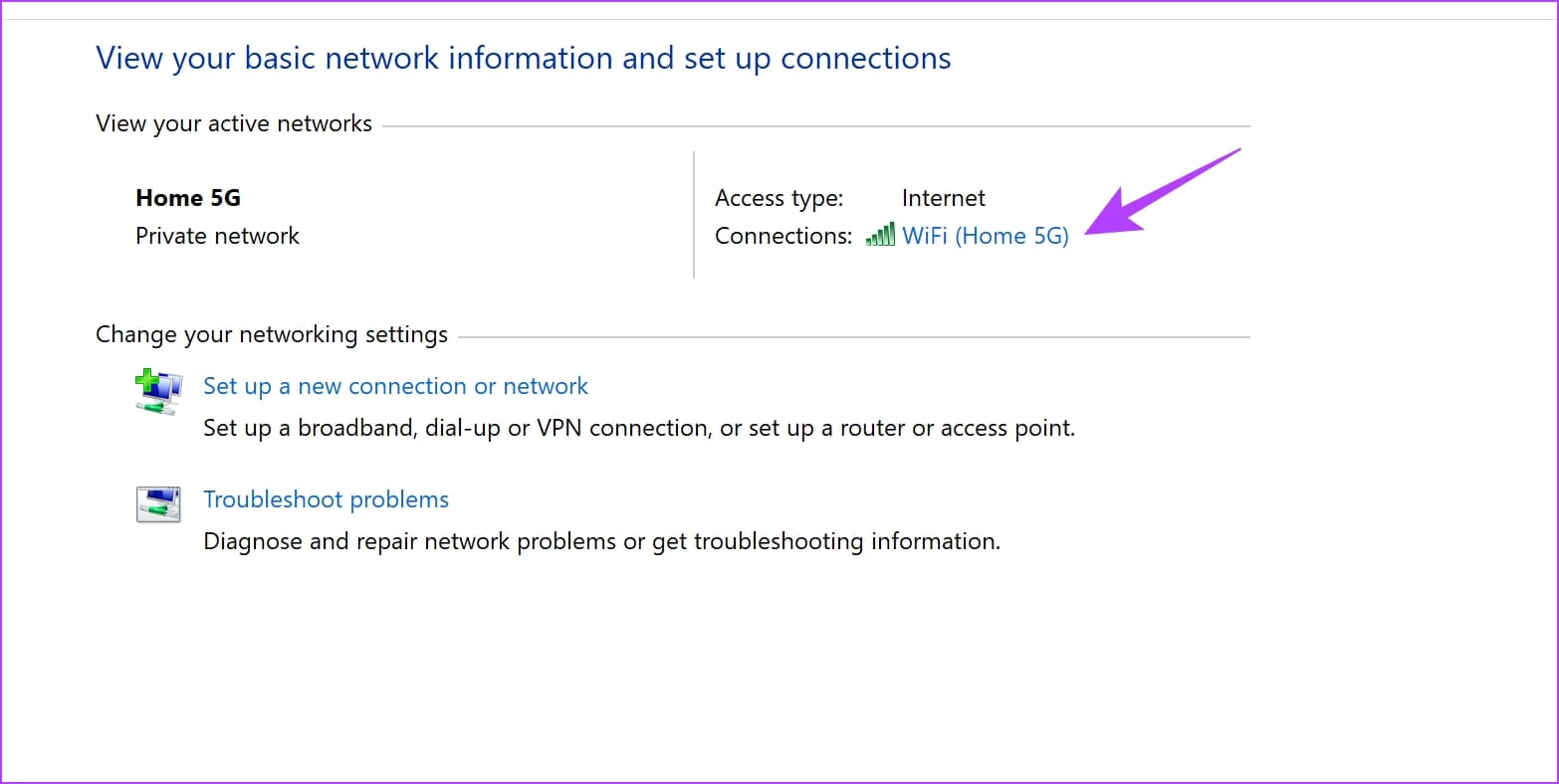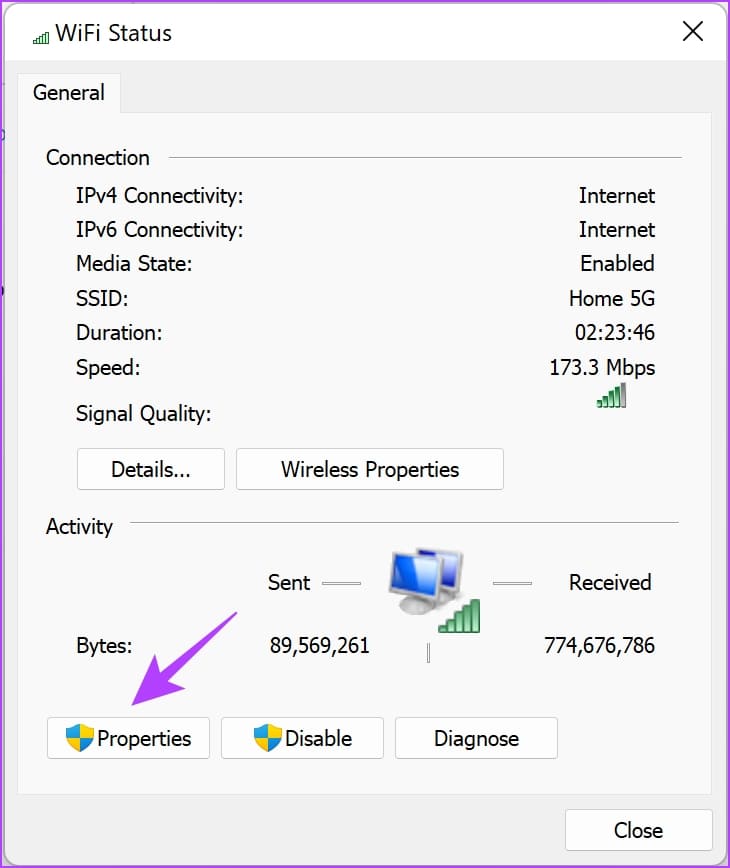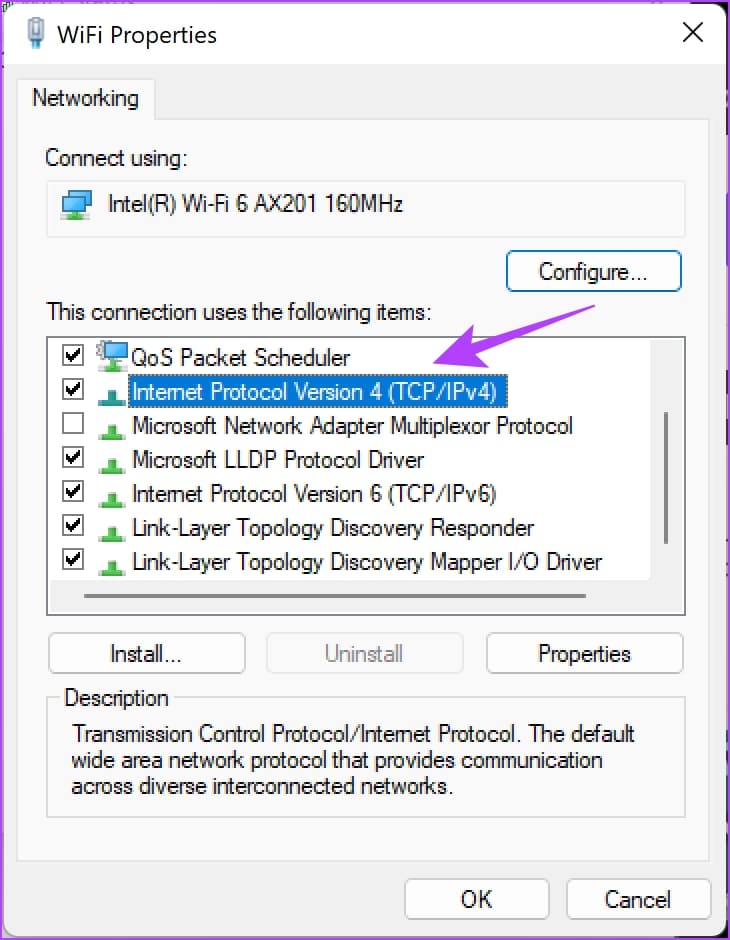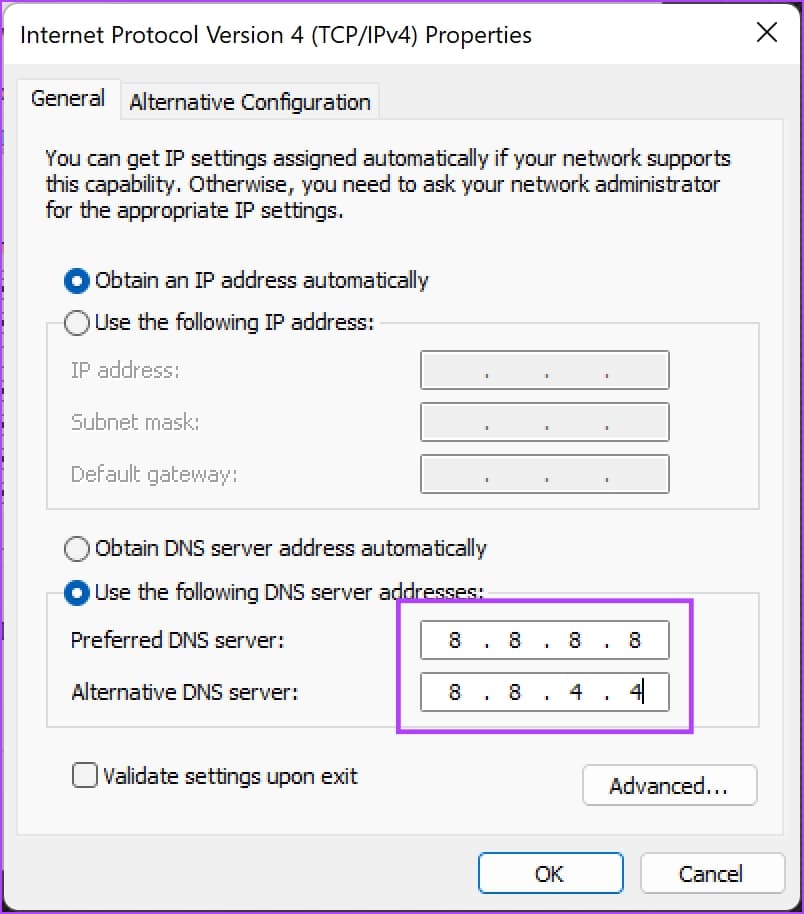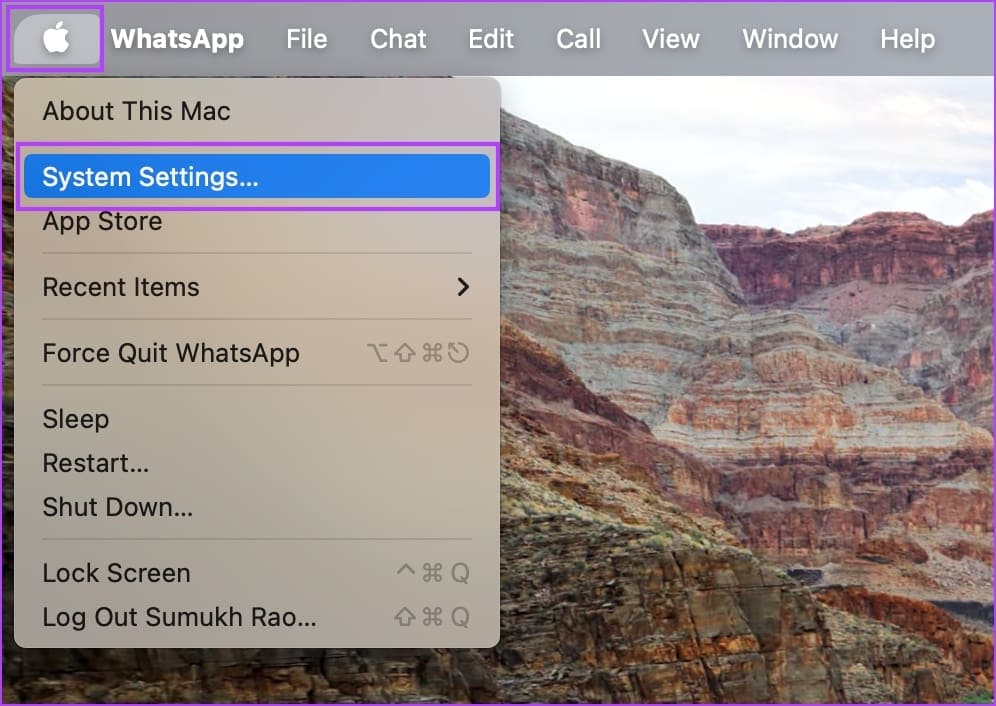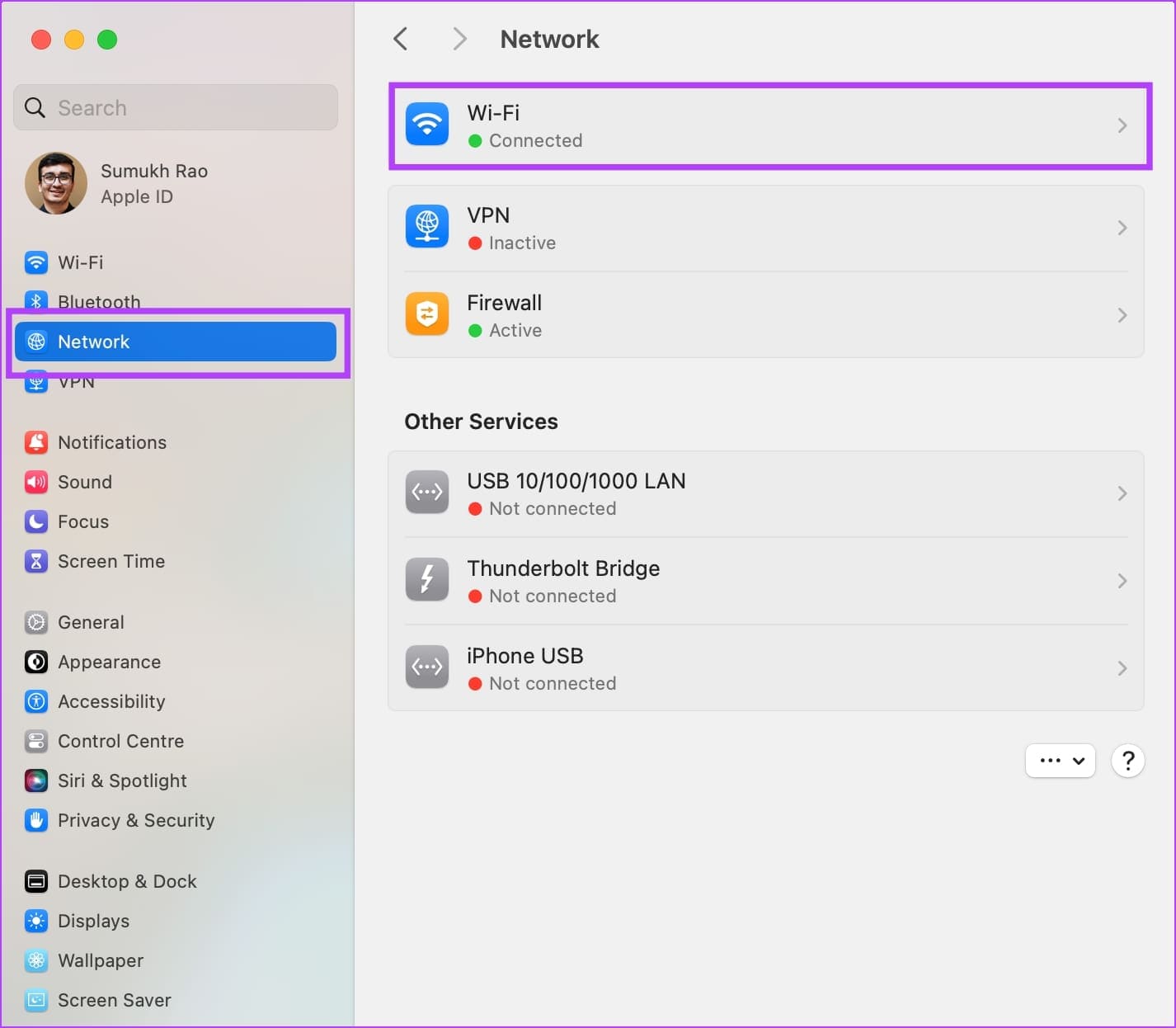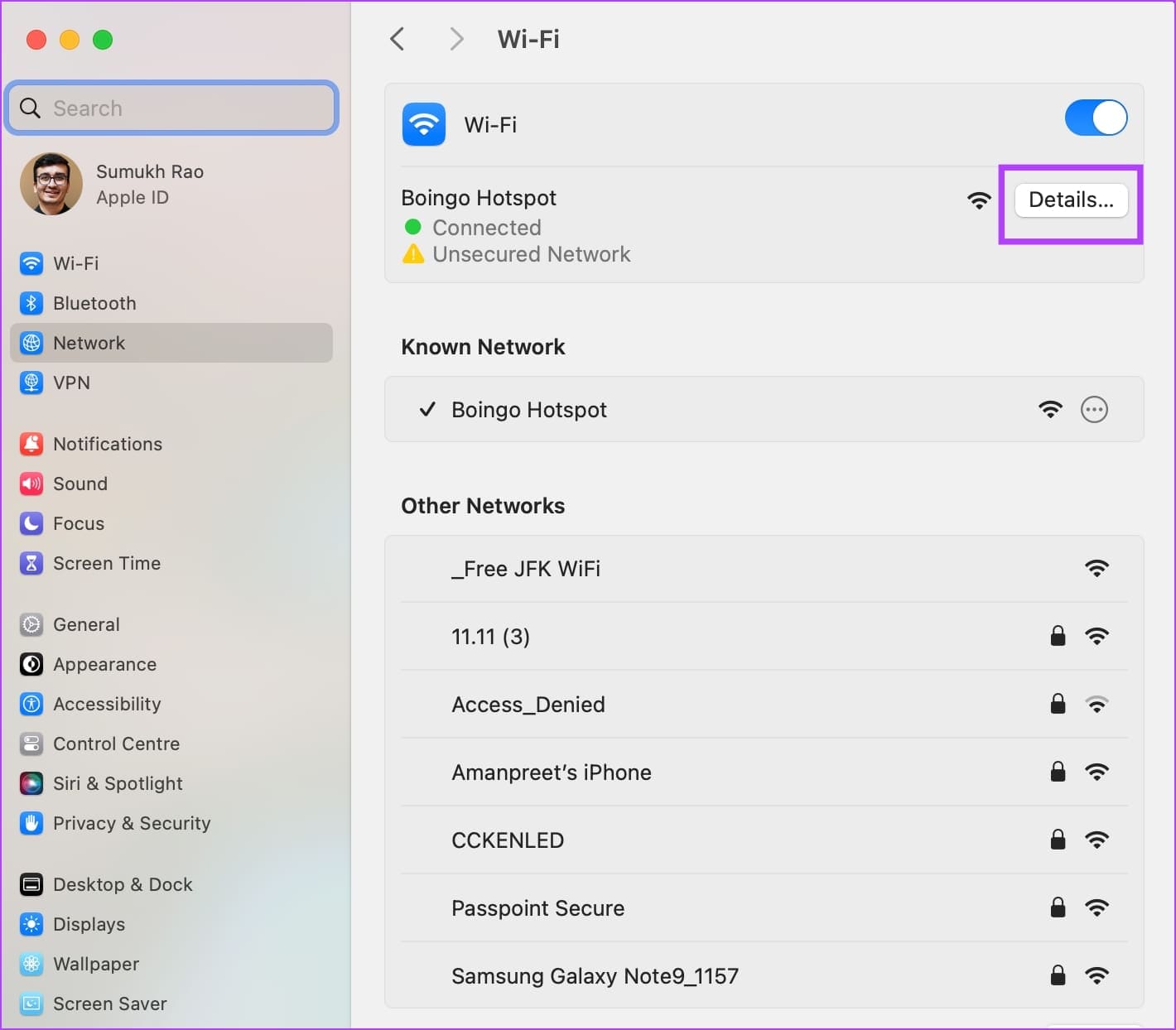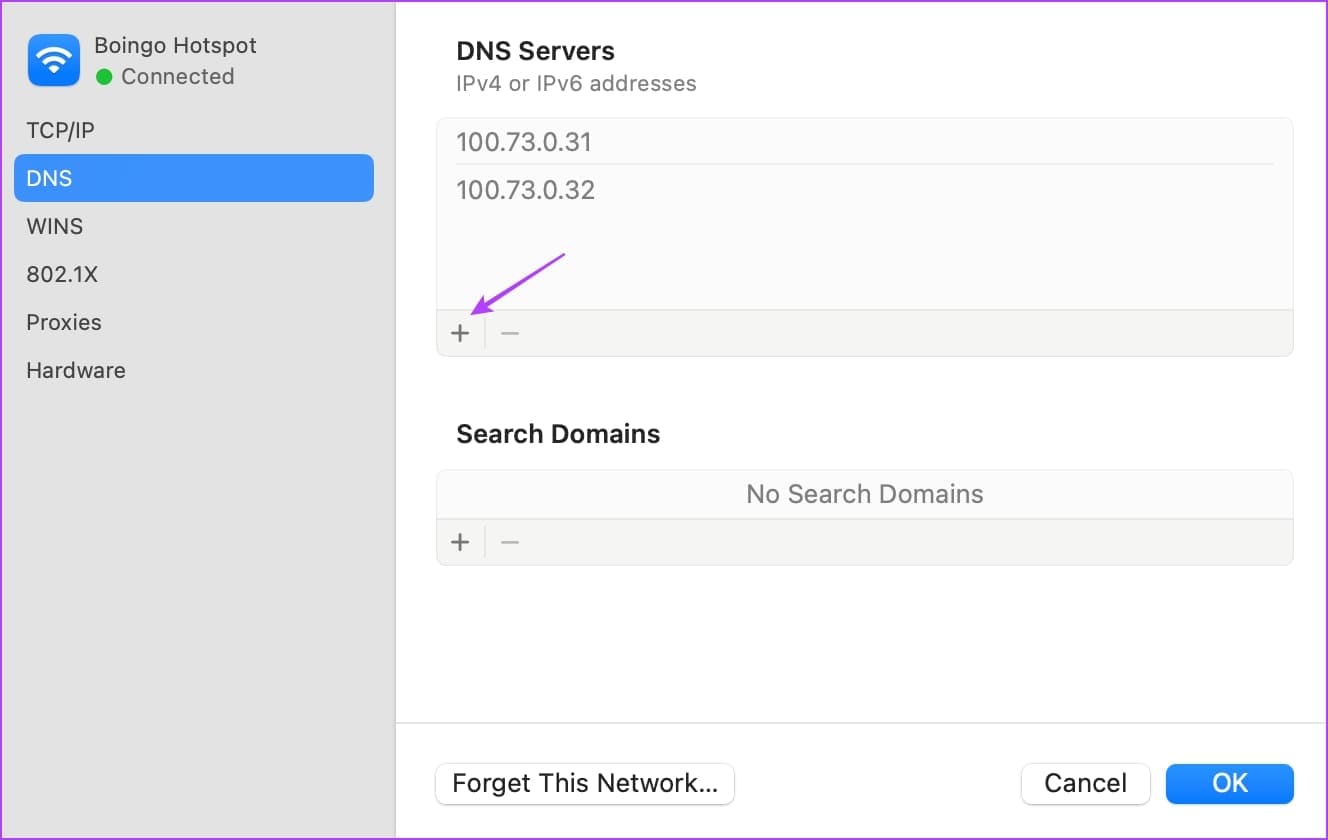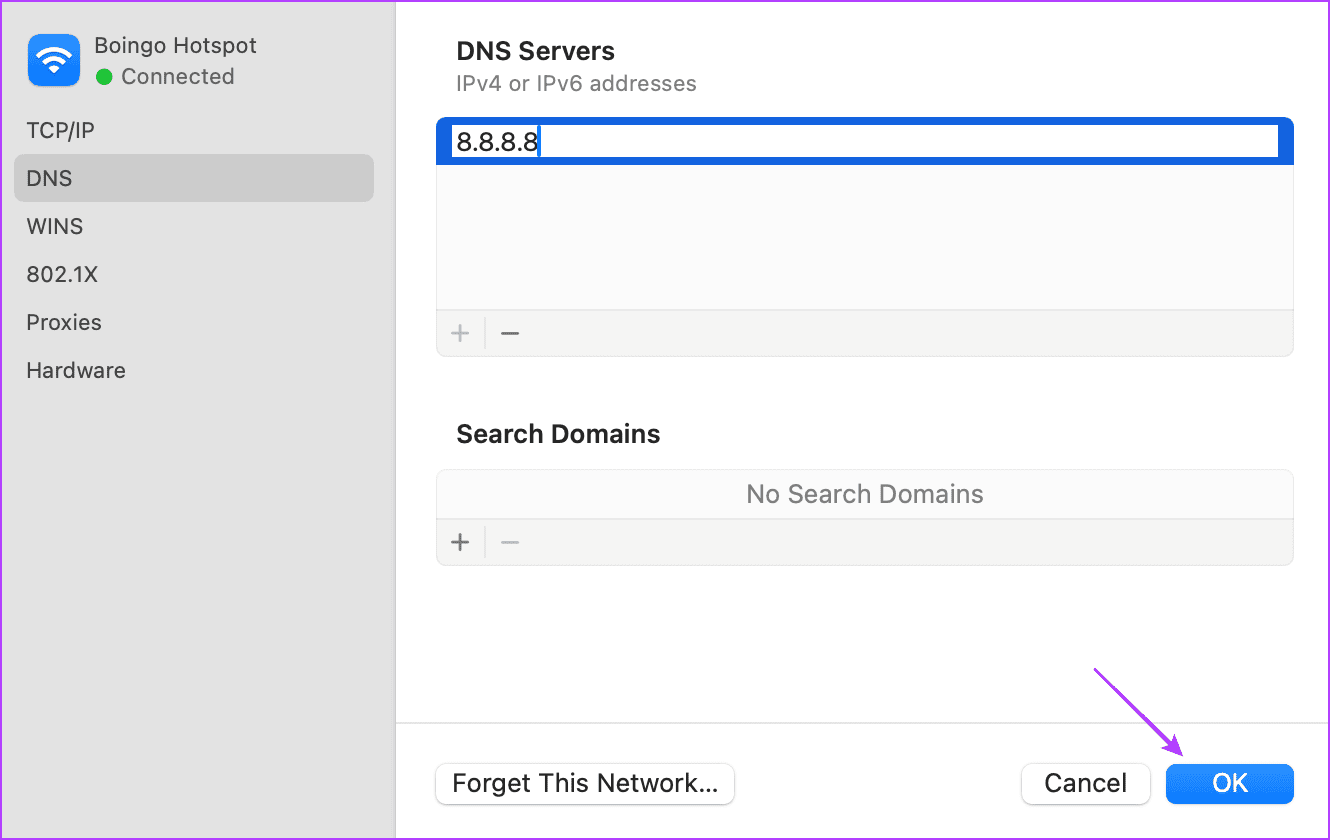Comment passer à Google DNS sur Windows et Mac
Le système de noms de domaine (DNS) est l'épine dorsale de votre connexion Internet, qui traduit les noms de domaine en adresses IP numériques, vous permettant d'accéder à des sites Web. Bien que la plupart des utilisateurs soient satisfaits des serveurs DNS par défaut, si vous recherchez une alternative, vous pouvez passer à Google DNS sur Windows et Mac.
Dans cet article, nous voulons vous montrer comment faire exactement cela sur votre PC ou Mac. Mais si vous êtes confus et que vous vous demandez pourquoi vous devriez passer à Google DNS ou ce que fait un serveur DNS en premier lieu, ne vous inquiétez pas. Nous allons expliquer à partir de zéro.
Lire aussi : Comment changer de serveur DNS sur Android et iPhone
QUE SONT LES SERVEURS DNS PUBLICS DE GOOGLE ?
Les serveurs DNS (Domain Name System) traduisent les URL et les noms de domaine que vous saisissez dans votre navigateur Web dans une langue comprise par votre ordinateur. Ils sont traduits en adresses IP numériques, ce qui aide votre navigateur Web à récupérer le site Web.
Google Public DNS fait référence au service DNS fourni par Google. Il est conçu pour fournir une alternative sécurisée et fiable au serveur DNS par défaut fourni par votre FAI.
Mais pourquoi voudriez-vous un serveur DNS alternatif ? Si le Les sites Web se chargent lentement, Si vous rencontrez fréquemment des pannes de réseau, envisagez de changer de serveur DNS sur votre ordinateur. De plus, si vous êtes préoccupé par votre vie privée, vous pouvez utiliser un serveur DNS doté de fonctionnalités de sécurité avancées et connu pour son excellent dossier de sécurité.
Pourquoi nous utilisons les serveurs DNS de Google
Voici quelques-unes des principales caractéristiques et avantages de la résolution DNS publique fournie par Google :
- Google dispose d'un réseau distribué de serveurs DNS à l'échelle mondiale, garantissant un service de résolution DNS fiable.
- Google DNS offre une résolution DNS plus rapide que la plupart des serveurs. Il achemine les requêtes vers le centre de données le plus proche, réduit la latence et améliore les temps de réponse
De plus, Google Public DNS met en cache les noms de domaine fréquemment consultés, ce qui peut encore améliorer les performances. - Google DNS offre une protection contre l'usurpation d'identité DNS, les attaques DDoS et de nombreuses autres menaces et vulnérabilités de sécurité.
- Google DNS ne stocke pas les adresses IP ni les informations personnelles pouvant être attribuées à l'utilisateur.
Lorsque votre ordinateur doit convertir un nom de domaine en adresse IP, il enverra une requête à l'adresse DNS. Les adresses DNS principales de Google sont les suivantes :
IPv4 : 8.8.8.8 et 8.8.4.4 (alternative)
IPv6: 2001:4860:4860::8888 و2001:4860:4860::8844 (بديل)
Les deux adresses mentionnées ci-dessus – IPv4 et IPv6 sont des versions différentes du protocole, cette dernière étant conçue pour répondre aux exigences d’une infrastructure informatique et réseau en constante évolution.
Comment utiliser Google DNS sous Windows
Voici comment passer à Google DNS sur votre PC Windows.
Étape 1: Ouvrez le Panneau de configuration et sélectionnez Le réseau et Internet.
Étape 2: Ouvert "Centre de réseau et partage".
Passons à l'étape 3 : Sélectionner votre réseau.
Étape 4: Maintenant, sélectionnez Propriétés.
Étape 5: Cochez la case à côté de Version du protocole Internet Et cliquez "Propriétés".
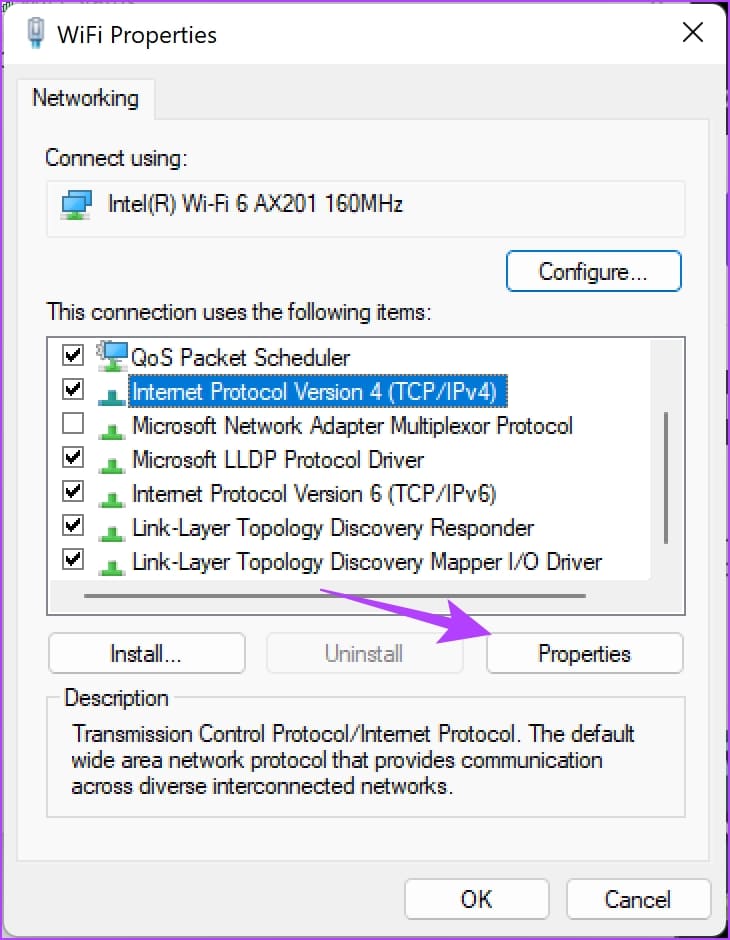
Passons à l'étape 6 : case à cocher "Utilisez les adresses de serveur DNS suivantes » Pour entrer manuellement l'adresse du serveur DNS.
Étape 7: Maintenant, entrez l'adresse 8.8.8.8 dans la case « Serveur DNS préféré » et 8.8.4.4 dans la case « Serveur DNS alternatif ». Ce sont les adresses des serveurs Google DNS IPv4.
Ou vous pouvez également utiliser Version IPv6 du DNS public Google – 2001:4860:4860::8888 et 2001:4860:4860::8844 (alternative).
Étape 8: Enfin, cliquez sur Ok Pour appliquer les modifications.
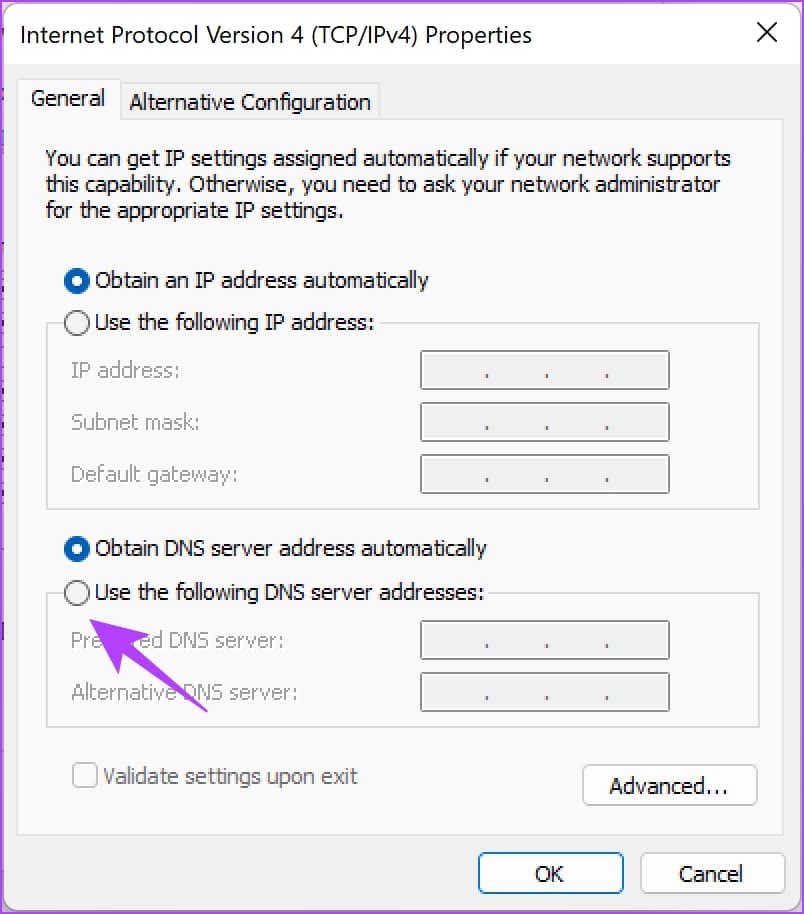
COMMENT UTILISER LES SERVEURS DNS PUBLICS DE GOOGLE SUR MAC
Voici comment passer à Google DNS sur votre Mac.
Étape 1: Cliquez sur l'icône Logo Apple Au bar Outils Et sélectionnez configuration du système.
Étape 2: Sélectionner الشبكة Dans la barre latérale et sélectionnez Wi-Fi.
Passons à l'étape 3: Clique sur التفاصيل À côté de Le réseau Wi-Fi connecté.
Étape 4: Cliquez DNS Dans la barre latérale.
Étape 5: Cliquez sur l'icône + Dans un coffret serveur DNS
Passons à l'étape 6 : Maintenant, entrez l'adresse 8.8.8.8 ou 8.8.4.4. Ce sont les adresses des serveurs Google DNS IPv4.
Ou vous pouvez également utiliser la version IPv6 de Google Public DNS – 2001:4860:4860::8888 ou 2001:4860:4860::8844 (alternative)
C'est tout ce que vous devez savoir pour utiliser le serveur DNS Google sous Windows et Mac. Si vous avez d'autres questions, consultez la section FAQ ci-dessous.
FAQ SUR L'UTILISATION DES SERVEURS DNS GOOGLE
1. Quand et pourquoi dois-je vider le cache DNS de mon ordinateur ?
Tu peux Effacer le cache DNS Sur votre ordinateur lorsque vous rencontrez des problèmes de chargement de site Web ou après avoir modifié vos paramètres DNS pour vous assurer que les noms de domaine sont à jour.
2. Quelle est la différence entre les serveurs DNS Google IPv4 et IPv6 ?
Les serveurs DNS Google IPv4 utilisent des adresses IP traditionnelles, tandis que les serveurs DNS IPv6 prennent en charge le nouveau système d'adresses IPv6, offrant ainsi un espace d'adressage étendu pour répondre aux exigences des infrastructures réseau les plus récentes.
3. Le DNS de Google est-il meilleur que le DNS de Cloudflare ?
Si vous cherchez à améliorer la vitesse de votre réseau, Google DNS est, à notre avis, la meilleure option.
Passez facilement à GOOGLE DNS
Nous espérons que cet article vous aidera à passer facilement aux serveurs DNS de Google sur votre PC Windows et votre Mac. Assurez-vous de vous abonner Annonces DNS Google Pour en savoir plus sur les modifications et les mises à jour du service.